
Кто не был в ситуации, когда покупал внешний жесткий диск и при подключении его к Mac он автоматически выдает нам сообщение с вопросом, хотим ли мы использовать этот диск для создания резервных копий Time Machine. Согласно Википедии, это программа для резервного копирования, разработанная Apple INC. делать резервные копии. Он поставляется в комплекте с операционной системой Mac OSX и был представлен с выпуском версии 10.5 «Leopard».
Впоследствии было запущено облако iCloud, которое обеспечивает идеальную синхронизацию наших устройств, особенно в таких приложениях, как iPhoto, Pages, Numbers и Keynote. Сегодня мы расскажем вам, что делать, если вы случайно удалили файлы из iCloud и позже захотите их восстановить.
Как вы знаете, когда вы активируете службу iCloud на своих устройствах и Mac, каждый из файлов, которые вы можете иметь или создавать на Mac, появится автоматически. на всех iDevices. Тем не менее, более чем в одном случае с вами случалось, что при неправильном использовании устройства или изменении свойств синхронизации с iCloud вы удаляете эти файлы. Если это произойдет с вами, вам следует войти в Mac, открыть приложение, связанное с случайно удаленными файлами, и оставить его на переднем плане на рабочем столе. Затем откройте Time Machine, вернитесь в прошлое внутри инструмента, пока не увидите, что файлы появляются внутри окна, которое вы оставили на переднем плане. Затем скопируйте нужные файлы и вставьте их на свой текущий рабочий стол. Позже вы сможете повторно ввести их в указанное приложение и повторно синхронизировать их на всех устройствах.
Сделайте резервную копию с Машина времени очень важна и не раз это поможет вам избежать неприятностей. Что касается того, как сделать копию, если вы этого еще не сделали:
Как мы упоминали ранее, купите внешний диск с емкостью, равной или большей емкости внутреннего диска Mac, так как в противном случае через короткое время вы начнете получать сообщения о том, что у вас есть полный диск для копирования. и что надо удалить копии древних.
Когда мы подключаем этот диск, система спрашивает нас, хотим ли мы использовать его с Time Machine, на что мы отвечаем утвердительно. Позже начинается медленный процесс, который копирует все файлы, которые у нас есть на диске, на новый диск. Когда у Time Machine уже есть полная копия, она начинает непрерывную работу, основанную на проверке файлов, которые изменяют дату их создания, и, следовательно, на то, что они были изменены. Когда он их идентифицирует, он создает новую копию этого, а не всей системы.
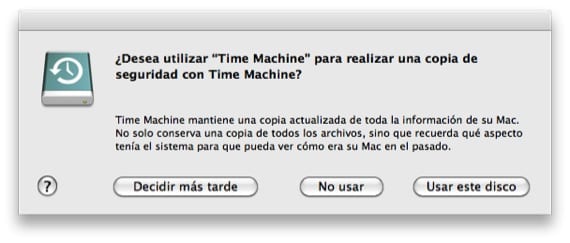
Time Machine использует то, что мы называем "HARDS LINKS" и это не что иное, как когда мы вызываем копию определенного дня, если в этот день были изменены 12 файлов, эти файлы будут теми, которые показаны, а вся остальная часть системы является общей для всех копий, поскольку они не изменились.
Как видите, включение Time Machine и совместимость с ней может избавить вас от головной боли.
Больше информации - Переместите копии Time Machine на новый диск
Это случилось со мной с заметками, но это не может быть восстановлено с помощью Time Machine, это было первое, что пришло мне в голову, я оставил Notes открытыми на Mac и открыл Time Machine, и он просто НЕ РАБОТАЕТ. Помогите.